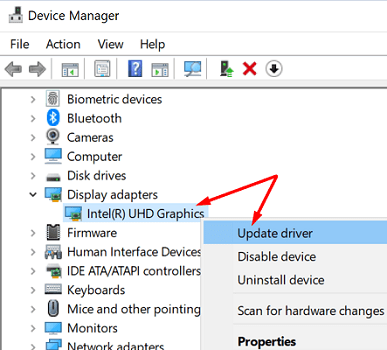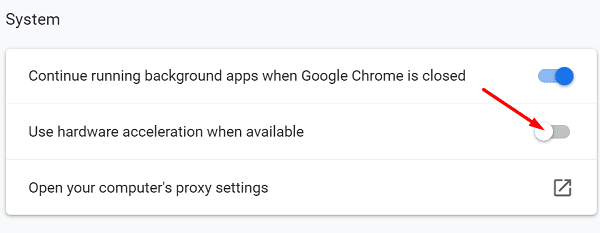Многие пользователи Windows 11 столкнулись с серьезной задержкой видео во всех приложениях и видеоплатформах. Воспроизведение видео иногда задерживается на 5-10 секунд на всех медиаплеерах и платформах потокового вещания. Это действительно раздражает, особенно когда вы пытаетесь посмотреть свой любимый сериал Netflix . Давайте посмотрим, что вы можете сделать, чтобы устранить задержку видео в Windows 11.
Как исправить отложенное воспроизведение видео в Windows 11
Установите последнюю версию графического драйвера
Обязательно обновите графический драйвер до последней версии. Используйте диспетчер устройств для автоматического обновления драйверов или загрузите их вручную с веб-сайта производителя графического процессора.
- Запустите Диспетчер устройств .
- Щелкните стрелку рядом с Адаптеры дисплея .
- Щелкните правой кнопкой мыши графический драйвер.
- Выберите Обновить драйвер .
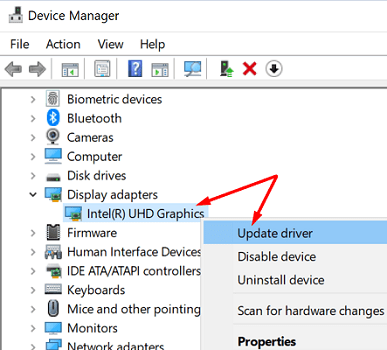
- Подождите, пока ваш компьютер установит последнюю версию графического драйвера.
- Перезагрузите компьютер и проверьте, не задерживается ли воспроизведение видео.
В этом случае снова щелкните правой кнопкой мыши графический драйвер и выберите « Удалить устройство » . Перезагрузите компьютер, чтобы переустановить драйвер графического процессора. Затем перейдите на веб-сайт производителя графического процессора и вручную проверьте наличие обновлений, чтобы убедиться, что на вашем компьютере установлена последняя версия графического драйвера.
Говоря об обновлениях, обязательно обновите медиаплеер и браузер до последней версии.
Отключить аппаратное ускорение
Попробуйте отключить аппаратное ускорение, если вы испытываете задержку видео на Netflix или Youtube. Откройте новую вкладку браузера, перейдите в « Настройки» и введите « аппаратное ускорение » в поле поиска. Отключите аппаратное ускорение, обновите браузер и проверьте, заметили ли вы какие-либо улучшения.
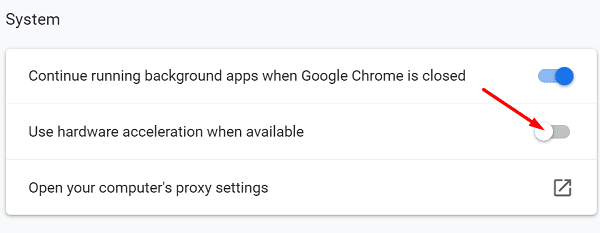
Закрыть фоновые программы
На компьютерах с низкими характеристиками часто бывает сложно одновременно запускать несколько программ, особенно при воспроизведении мультимедийного контента. Закройте все ненужные программы, работающие в фоновом режиме, чтобы освободить больше системных ресурсов для воспроизведения видео. Вы можете использовать Диспетчер задач для отображения списка и принудительной остановки фоновых программ. Кроме того, вы также можете очистить загрузку вашего компьютера .
Windows 11 отдает приоритет процессам переднего плана
Windows 11 отдает приоритет приложениям и процессам переднего плана над фоновыми процессами, чтобы экономить ресурсы в качестве быстрого напоминания. Например, Edge автоматически переводит неактивные вкладки в спящий режим, чтобы уменьшить использование памяти и ЦП. Видео может иногда заикаться, когда вы используете режим «Картинка в картинке» на Edge. Фокус переходит на передний план. Однако, когда вы нажимаете на наложение «Картинка в картинке» и возвращаете фокус небольшому окну видео, воспроизведение видео снова становится плавным.
Как видите, новая архитектура Windows 11 отдает приоритет активным окнам и приложениям над фоновыми процессами. Иногда это может привести к тому, что фоновые процессы, такие как воспроизведение видео, будут страдать. Если вы сталкиваетесь с задержкой видео при игре в онлайн-игры с включенным режимом «картинка в картинке», ограничьте настройки FPS до 60 и проверьте, по-прежнему ли видео отстает, когда оно не в фокусе.
Вывод
Чтобы устранить проблемы с задержкой видео в Windows 11, обновите графический драйвер до последней версии. Затем перейдите в настройки браузера и отключите аппаратное ускорение. Закройте ненужные фоновые программы, чтобы освободить системные ресурсы. Если эта проблема влияет на режим «картинка в картинке» во время игр, ограничьте настройки FPS.
У вас часто возникают проблемы с воспроизведением видео в Windows 11? Дайте нам знать в комментариях ниже.